“Apple Music 可以離線使用嗎 ?”使用您喜歡的音樂串流平台聆聽您喜歡的歌曲是令人滿意的。在空閒時間、做一些事情或旅行時,音樂是一個很好的伴侶。
然而,如果您使用手機或數據套餐,或者您對網路的存取權限有限,那麼在 Apple Music 等音樂平台上聽歌曲就太多了。因此,繼續播放您喜愛的歌曲的最佳方法是將曲目下載到您的裝置。但這可以透過 Apple Music 實現嗎? Apple Music 可以離線使用嗎?
馬上給你答案,是的!您可以在離線模式下串流 Apple Music 歌曲。當然,我們知道您可能想知道這怎麼可能。因此,我們準備這篇文章是為了幫助您確定即使沒有資料或網路存取也可以聆聽您喜愛的 Apple Music 歌曲和播放清單的方式。現在就讓我們開始看看這些方法吧!
內容指南 第 1 部分:Apple Music 可以離線使用嗎?第 2 部分. 如何離線收聽 Apple Music [PC/行動裝置]第 3 部分:無需訂閱即可永久離線收聽 Apple Music第 4 部分:有關離線收聽 Apple Music 的常見問題解答部分5。 概要
在訂閱 Apple Music 套餐之前,您肯定會問同樣的問題:Apple Music 可以離線使用嗎?這也引發了一個問題:Apple Music 是否有向訂閱者提供離線模式功能。
您一定很高興知道您可以在離線模式下收聽 Apple Music 曲目,因為您的 Apple Music 訂閱將讓您享受離線模式功能的好處。當然,您必須使用有權播放 Apple Music 歌曲的裝置。
您還必須知道 Apple Music 曲目是受保護的文件。 您無法直接從授權設備和 Apple Music 應用中流式傳輸歌曲。 現在,我們將與您分享一些在離線模式下播放Apple Music歌曲的方法,作為“Apple Music可以離線使用嗎?”的答案。 問題。
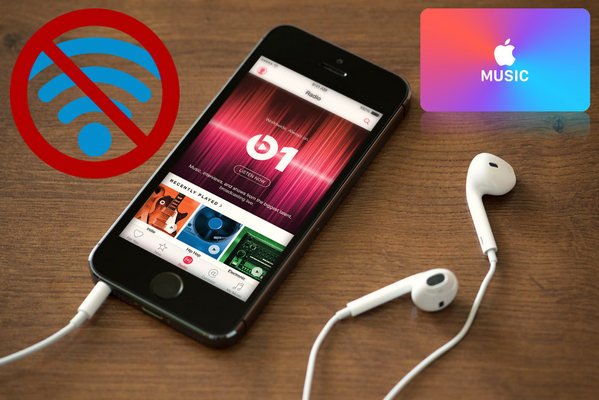
只要您有有效的 Apple Music 訂閱,您就可以享受該應用程式的離線模式功能。將任何 Apple Music 歌曲下載到您的裝置(iOS 或 Android 小工具等行動裝置或個人電腦)後,您就可以離線收聽任何歌曲。我們將在本節中分享這兩個過程。
在您的行動裝置上,您需要先安裝 Apple Music 應用程式。我們將首先與您分享如何將 Apple Music 歌曲下載到行動裝置並離線收聽 Apple Music。
第1步。 既然你下載了 Apple音樂應用 已經,只需打開它即可開始。
第2步。 現在,查找您希望在離線模式下流式傳輸的歌曲、專輯或播放列表。 之後,點擊“添加到庫”按鈕。
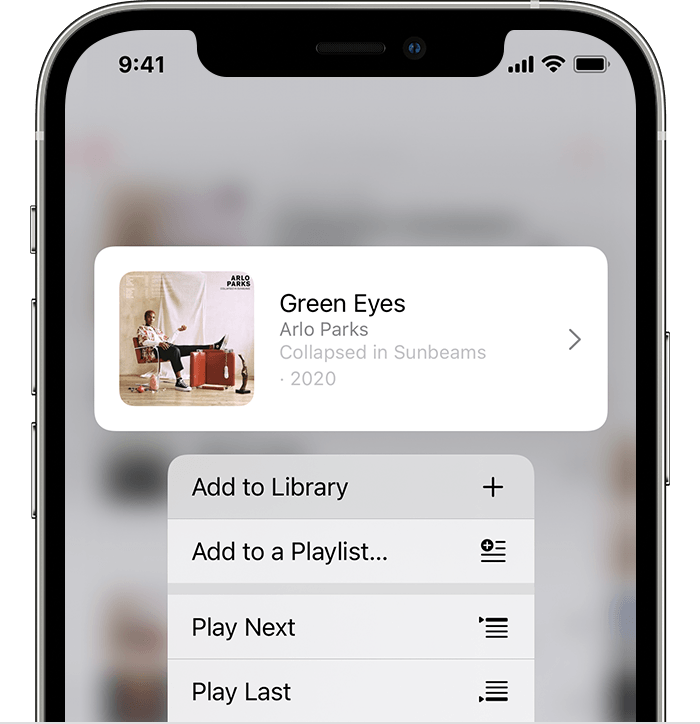
步驟#3。將曲目新增至庫後,您需要點擊「下載」按鈕以確保歌曲可以離線使用。
Apple Music 應用程序將開始將所選曲目下載到您的移動設備。 成功下載歌曲後,您可以開始離線播放它們。 如果您想查看已下載曲目的列表,只需點擊“音樂”應用程序下的“庫”按鈕,然後從菜單區域中看到的選項中選擇“下載的音樂”。
如果您希望在個人電腦上下載 Apple Music 歌曲並在電腦上離線收聽 Apple Music,則必須按照以下步驟操作。
第1步。 在您的 PC 上,打開 Apple Music 或 iTunes應用程序.
第2步。 查找您喜歡在離線模式下收聽的 Apple Music 歌曲,然後點擊“添加”按鈕將其添加到您的 Apple Music 或 iTunes 資料庫中。
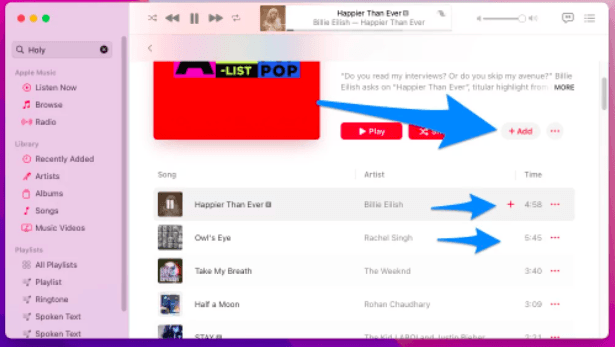
步驟#3。 您將在要離線播放的歌曲旁邊看到一個“下載”圖標。 只需點擊它即可繼續下載和保存。
就這麼簡單,您可以下載您喜歡的 Apple Music 歌曲以供離線收聽!現在您終於回答了「Apple Music 可以離線使用嗎?」的問題。問題並且已經了解如何在訂閱計劃下進行離線串流媒體播放,我們將繼續討論如何在沒有 Apple Music 訂閱的情況下進行離線串流媒體播放。
好吧,我們知道您可能會有點困惑,因為我們最初提到 Apple Music 歌曲在沒有訂閱的情況下無法直接下載,也無法在未經授權的設備上訪問,但是,當然,我們有一種方法可以提供幫助你! 請跳至本文的下一部分,了解有關上述方法的更多信息。
“Apple Music 可以離線使用嗎?”我們知道您很高興發現可以使用 Apple Music 訂閱以離線模式進行串流傳輸,但我們知道,一旦您發現即使沒有 Apple Music 訂閱也可以以離線模式進行串流傳輸,您會更高興!
Apple Music 歌曲受 Apple FairPlay 的保護政策保護。 因此,由於它們受到保護,因此您無法將它們從 Apple Music 應用程序中流出,並且此限制將被刪除。 你能為這個做什麼?
您可以在網路上看到多個提供 DRM 刪除功能的應用程序,但如果您有一個應用程式不僅可以刪除 Apple Music 歌曲的 DRM 保護,那麼這不是更值得嗎?
有了這樣的專業軟件應用程序 DumpMedia Apple Music 音樂轉檔器,您可以執行 DRM 刪除過程並享受除此之外的更多好處。
您可以將 Apple Music 歌曲轉換為靈活的文件格式,例如 MP3、FLAC、WAV、AAC、M4A、AIFF 等,讓您可以輕鬆地在您喜歡使用的任何裝置或媒體播放器上串流歌曲!轉換過程在品質方面是無損的。可以保證的是 100% 歌曲的原始品質及其 ID 標籤將保留。如果需要,您甚至可以自訂輸出設定!
如果您還有一些有聲讀物文件,您還可以使用 DumpMedia 蘋果音樂轉換器。該應用程式的運行速度很快,使整個轉換和下載過程高效且方便。
更重要的是,它為用戶提供一個月退款政策。關於安裝過程,您只需完成一些操作即可繼續。而且,它與兩者兼容 Windows 和 Mac 電腦,所以不應該有任何相容性問題。當然,它被設計為具有簡單的介面。
為您概述如何使用 DumpMedia Apple Music 轉換器 下載 Apple Music 歌曲以供離線使用 串流媒體作為「Apple Music 離線工作嗎?」的答案困境,我們將在下一節中與您分享詳細的過程。點擊下面的圖示進行下載並按照逐步指南進行操作。
第1步。 訪問官方網站 DumpMedia 查看安裝要求的完整清單。完成所有這些並繼續安裝應用程式。立即啟動應用程式並開始選擇和預覽您想要下載以進行離線串流傳輸的 Apple Music 歌曲。您可以使用此應用程式處理一堆,因此可以選擇很多。

第2步。 現在,通過修改底部的部分來設置輸出設置。 當然,不要忘記選擇輸出格式並定義輸出文件夾,以便在轉換過程後輕鬆訪問。

步驟#3。 點擊屏幕右下角的“轉換”按鈕。 這將觸發轉換過程的開始以及 DRM 保護刪除。

在短短幾分鐘內,輸出文件將在定義的輸出文件夾中隨時可用。 由於 Apple Music 歌曲的 DRM 保護已被刪除,您現在可以在任何設備上播放它們(除了即使沒有訂閱也可以在離線模式下欣賞它們)。
Q1. Apple Music 可以離線使用多久?
Apple Music 離線歌曲在沒有網路連線的情況下可以播放至少 30 天。但是,如果您將 Apple Music 翻錄到個人裝置上,則可以永久保留它們。
Q2。您可以在 Apple Music 離線下載多少首歌曲?
Apple 的 iCloud 音樂庫功能可讓您將最多 100,000 首歌曲上傳到雲端(從 iTunes 商店或 Apple Music 購買的歌曲不計入此限制)。
Q3。 Apple Music 離線使用資料嗎?
下載歌曲將大大減少音樂應用程式的蜂窩數據使用量。此外,下載歌曲後,您還可以阻止音樂應用程式使用蜂窩數據。
“Apple Music 可以離線工作嗎?” 現在這不再是你的問題了。 如果您有訂閱,即使您沒有訂閱,您也可以在離線模式下播放歌曲。 了解以下應用程序是一件好事 DumpMedia 蘋果音樂轉換器。
除了有能力 刪除DRM保護 歌曲並幫助您離線串流媒體,它甚至可以提供更多好處!點擊按鈕免費試用! 100% 安全的!
